
Se você atualizou seu PC para Windows 11 e você quer voltar para o Windows 10, existem várias alternativas para fazer isso. Aqui está o que você precisa saber para mudar do novo Windows 11 para o antigo Windows 10 estábulo.
Duas alternativas para mudar para o Windows 10
Existem duas maneiras diferentes de fazer isso, dependendo de quanto tempo se passou desde a atualização para o Windows 11.
Primeiro, se você atualizou para o Windows 11 nos últimos 10 dias, poderia “reverter” a su instalación anterior de Windows 10. Piense en esto como presionar un gran botón “Desfazer”. Você irá recuperar seu antigo ambiente Windows 10.
Esta opção só está habilitada durante 10 dias porque o Windows só guarda arquivos do sistema operacional anterior por 10 dias. Depois de 10 dias, O Windows os remove de sua unidade interna para liberar espaço. Você também pode removê-los manualmente com uma ferramenta como a Limpeza de disco. Esta função “Reverter” está pensada principalmente como un botón “Desfazer” de emergencia si se encuentra con un error con una versión nueva de Windows. (Seria bom se o Windows 11 dar testadores mais do que 10 dias para reverter, mas não é assim).
Em segundo lugar, se mais que 10 dias, você pode reinstalar o windows 10 No seu computador. Este procedimento é uma reinstalação completa do Windows: irá substituir o Windows 11 com um novo sistema Windows 10, você terá que configurar do zero.
Aviso: Certifique-se de fazer backup de seus arquivos importantes antes de continuar. O procedimento de reversão dentro do primeiro 10 dias em que você deve manter seus arquivos à mão, mas o procedimento de reinstalação completo irá deletar tudo em seu disco. De qualquer forma, é sempre uma boa ideia ter backups, especialmente ao reinstalar um sistema operacional.
Opção 1: rolar de volta para o windows 10
Se menos que 10 dias desde que você atualizou seu sistema, é fácil voltar para o windows 10 a partir do aplicativo Configurações do Windows 11.
Primeiro, abra o aplicativo Configurações. (Você pode pressionar o Windows + eu para começar). Navegue até Sistema> Recuperação.
Em opções de recuperação, você vai ver um botão “Retornar”. Se a opção estiver habilitada em seu sistema, você pode clicar no botão “Regresar”, e mais tarde o Windows retornará ao Windows 10, substituindo seu sistema Windows 11 atualizado com o seu sistema Windows 10 anterior.
Windows 11 vai perguntar por que você é degradante (dando a você a capacidade de relatar quaisquer erros que você tenha experimentado para a Microsoft) e irá informá-lo de qualquer outra coisa que você precisa saber.
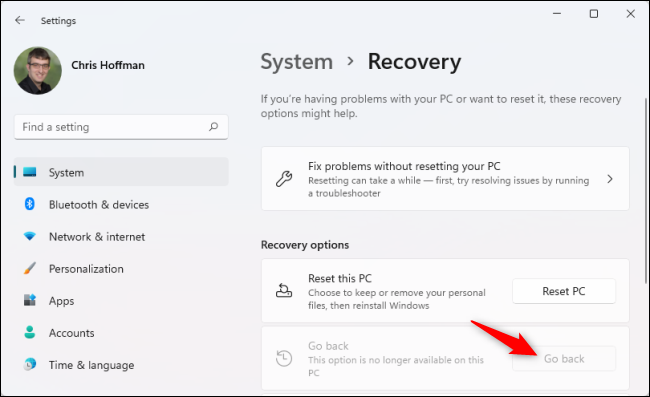
Opção 2: reinstalar Windows 10
Si el botón “Retornar” en Configuración está atenuado y la aplicación Configuración dice que la opción ya no está habilitada en su PC, você precisará reinstalar o Windows 10. Você obterá uma nova instalação do Windows e terei que reinstalar seus aplicativos depois.
Para iniciar, vamos para Download do Microsoft Windows 10 página. Clique em “Baixe a ferramenta agora” en Crear medios de instalación para descargar la herramienta de instalación de Windows 10 da Microsoft.
Observação: Apesar do nome da ferramenta, você não precisa de uma unidade USB ou DVD para reinstalar o Windows 10.
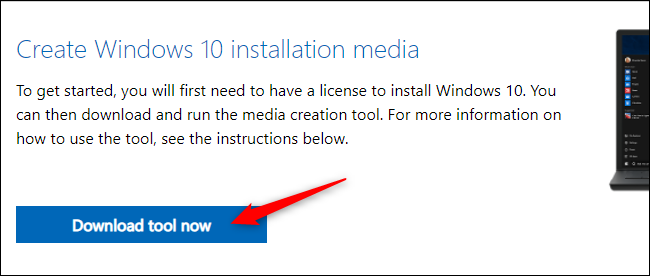
Ejecute el archivo EXE descargado “MediaCreationTool” y acepte el contrato de licencia de software de Microsoft cuando se le solicite.
Para reinstalar Windows 10 em seu sistema, selecionar “Atualize este PC agora” sobre “¿Qué desea hacer?” pantalla y haga clic en “Próximo”. Apesar do nome, esta opção irá simplesmente reinstalar o Windows 10 em seu sistema, desatualizando-o do Windows 11.
Gorjeta: Sim no PC com Windows 11 é instável, você pode baixar esta ferramenta em outro PC com Windows, crie uma mídia de instalação em uma unidade USB e use essa unidade USB para reinstalar o Windows 10 no PC com Windows 11 instável.
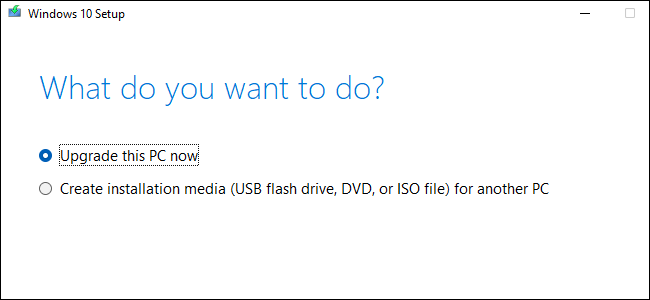
O programa de instalação do Windows 10 lo preparará y verá un medidor de “Progreso” que cuenta hasta el 100% enquanto faz isso. Continue clicando no assistente de instalação quando disponível.
Deberá elegir “Algum” na tela “Seleccionar qué conservar”. O Windows irá apagar todo o disco do seu sistema, incluindo seus arquivos pessoais.
Aviso: Se continuar, o procedimento de instalação irá apagar todos os arquivos da unidade interna do seu computador Windows 11. Certifique-se de ter backups!
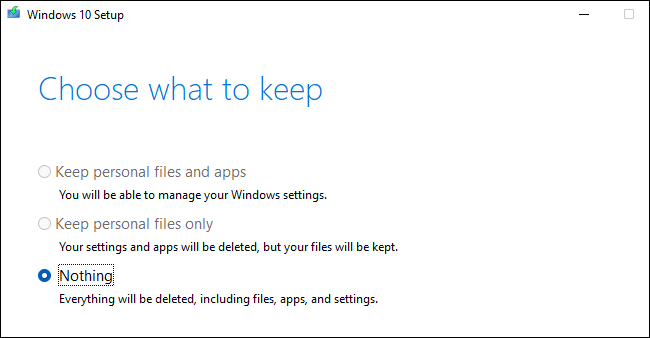
Continue com o procedimento de configuração. O Windows irá reiniciar e você verá o procedimento de instalação padrão do Windows 10 como se você estivesse instalando windows 10 em um novo PC sem sistema operacional.
Se você quiser continuar usando o Windows 11 mas você quer que seja mais estável, considere mudar do canal Dev para o canal Beta em vez de reinstalar o Windows 10. Windows 11 é baseado no canal Beta, recebe mais testes e deve ser mais estável do que o canal Dev.






